
- •Министерство образования и науки российской федерации
- •«Сибирский государственный аэрокосмический университет имени академика м.Ф. Решетнева»
- •Контрольно-расчетное задание
- •Содержание
- •Введение
- •Проектирование базы данных
- •Анализ существующего программного обеспечения
- •Концептуальное проектирование базы данных
- •Логическое проектирование базы данных
- •1.4. Выбор целевой субд и среды разработки клиентского приложения
- •Физическое проектирование базы данных
- •2. Разработка программного продукта
- •2.1. Структура программного продукта
- •2.2. Реализация бизнес-правил
- •2.3. Руководство программиста
- •2.4. Руководство оператора
- •2.5. Тестирование программного продукта
- •Библиографический список
- •Приложение 1. Техническое задание на разработку программного продукта
- •Стадии и этапы разработки
- •Приложение № 2. Графики и отчеты
2.3. Руководство программиста
Назначение и условия применения программы
Программный продукт предназначен для автоматизации хранения и обработки информации о спортсменах и их достижениях.
Функции:
- хранение данных о спортсменах
- добавление и изменение данных
- фильтрация данных по нескольким полям
- формирование отчетов
- построение графиков
Условия для выполнения программы
- процессор с тактовой частотой 1 ГГц и выше
- 50 МБ оперативной памяти
- 15 МБ свободного места на жестком диске;
- операционная система Microsoft Windows XP/Vista/7
- СУБД MySQL версии 5.5.28
Характеристики программы
- время загрузки 2-3 секунды
- режим работы: запуск по мере необходимости.
Обращение к программе
вход осуществляется с помощью исполняемого модуля
Входные и выходные данные
Входные:
- данные о спортсменах, которые вводит тренер
Выходные:
- отчеты
- графики
Сообщения
- перед удалением записи отображается диалог для подтверждения или отмены удаления.
2.4. Руководство оператора
Назначение программы
Программный продукт предназначен для автоматизации хранения и обработки информации о спортсменах и их достижениях.
Условия выполнения программы
- процессор с тактовой частотой 1 ГГц и выше
- 50 МБ оперативной памяти
- 15 МБ свободного места на жестком диске;
- операционная система Microsoft Windows XP/Vista/7
- СУБД MySQL версии 5.5.28
Выполнение программы
Запуск программы осуществляется с помощью исполняемого файла CourseProject.exe, после чего откроется главное окно приложения (Рис. 2.1).
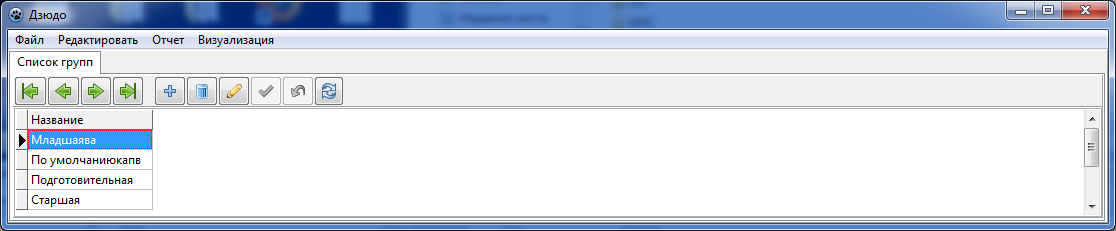
Рис. 2.1. Главное окно приложения
Тренер может добавлять и изменять данные о спортсменах. Для этого ему нужно в меню Редактировать выбрать нужную таблицу (Рис. 2.2).
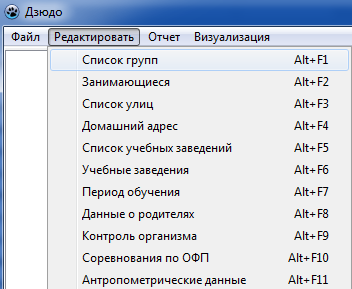
Рис. 2.2. Меню Редактировать
Для добавления новой записи нужно нажать комбинацию клавиш Ctrl+N, в результате отобразятся поля, в которые следует ввести данные.
Для изменения текущей записи – Ctrl+E, в результате отобразятся поля, в которых следует редактировать данные.
Для сохранения введенных данных используется комбинация Ctrl+Enter, а для отмены Ctrl+Space.
Для удаления – Ctrl+Delete.
Навигация по записям осуществляется с помощью стрелок (вверх, вниз, влево, вправо).
Для перехода к первой записи – Ctrl+Home, к последней – Ctrl+End.
Для фильтрации данных следует нажать комбинацию Ctrl+F, в результате отобразятся поля для фильтрации, в которые следует ввести данные, по которым она будет.
В меню Отчет тренер может выбрать интересующий его отчет (Рис. 2.3).
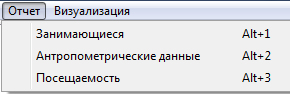
Рис. 2.3. Меню Отчет
В меню Визуализация тренер может выбрать интересующий его график (Рис. 2.4.).
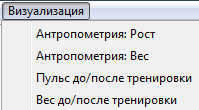
Рис. 2.4. Меню Визуализация
Примеры отчетов и графиков приведены в Приложении 2.
Сообщения оператору
- перед удалением записи отображается диалог для подтверждения или отмены удаления
- ошибка при вводе или редактировании данных приведет к отображению стандартного сообщения для MySQL сообщения об ошибке, это приведет к потере введенных данных.
